AlexaをLGスマートTVに接続する方法
知っておくべきこと
- まず、ダウンロードします LG ThinQ アプリを作成して、テレビ用に設定します。
- 次に、を開きます アマゾンアレクサ アプリに移動します デバイス > 追加 > デバイスを追加 > テレビ > LG > 次 >
- これで、Alexaアプリを使用してテレビを制御できます。
現在、AmazonのデジタルアシスタントAlexa(または ジギー)あなたのLGスマートテレビに、しかしあなたは彼らにいくつかのアプリを通して話をさせることができます。 iOSとAndroidのどちらを実行している場合の対処方法は次のとおりです。
AlexaをLGスマートテレビに接続するにはどうすればよいですか?
LGスマートTVが実行しているwebOSのバージョンに応じて、さまざまな手順に従ってAlexaに接続します。 ただし、通常、LGスマートテレビでAlexaを使用するには、AmazonとLGの2つのアプリが必要です。 ただし、それらを結び付けるには、さまざまな手順に従う必要があります。
-
まず、使用しているwebOSのバージョンを確認します。 次のいずれかに移動します(webOSのバージョンによって異なります)。
- 設定 > 全般的 > デバイス > テレビ > テレビ情報.
- 設定 > すべての設定 > サポート > テレビ情報.
-
webOSのバージョンによって、次のステップが決まります。
- WebOS 4.0: から 家 テレビの画面で、を起動します AmazonAlexa用にテレビをセットアップする アプリをクリックし、以下のステップ12にスキップします。
- WebOS 4.5:に移動 設定 > 繋がり > 音声制御用デバイスへのリンク、次にステップ12に進みます。
- WebOS 5.0:Amazon Echoのようなスピーカーをお持ちの場合は、 ホームダッシュボード > 設定 > スマートスピーカーへのリンク 右上隅にあります。 ホーム画面から「ホームダッシュボード」を起動し、に移動します 設定 > LGTVのスマートスピーカーへのリンク. それ以外の場合は、手順3に進みます。
- WebOS 6.0:ステップ3に進み、ステップ11の注記に従います。
-
ダウンロード LG ThinQ お使いの携帯電話へのアプリ:
iOSアンドロイド LGアカウントをまだお持ちでない場合は、アプリの指示に従ってLGアカウントを設定してください。 プラットフォームに応じて、GoogleアカウントまたはAppleIDを使用することもできます。
をタップします プラス記号 白い長方形で、新製品の追加を開始します。
-
次の画面では、次の3つのオプションがあります。
- QRをスキャン:テレビのコードを使用して、スマートフォンのカメラを使用して接続します。
- 近くを検索:Bluetoothを使用してテレビを見つけます。
- 手動で選択:リストから特定のテレビを選択します。
NS QRをスキャン と 近くを検索 オプションは、それらのオプションを備えたテレビでのみ使用できますが、すべての作業を行います。 次の手順では、 手動で選択 手順。互換性のあるすべてのデバイスに適用されます。
-
下 手動で選択、タップ テレビ.
![ThinQアプリの[デバイスの追加]ボタンと[TV]ボタン](/f/2d54fc104e2b866403b7514d42b50383.jpg)
アプリはあなたのテレビを見つけようとします。 それとあなたの電話が同じネットワークに接続されていることを確認してください。 デバイスが表示されたら、その名前をタップします。
-
8桁の数字がテレビ画面に表示されます。 アプリに入力してください。
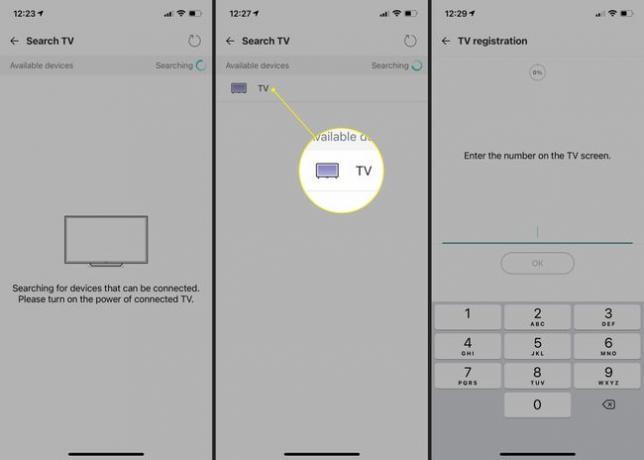
テキストの次のページを注意深く読み、タップします リンク.
-
「ようこそ」画面には、テレビがアプリに登録されていることが表示されます。 タップ 家に帰る 続ける。
テレビがwebOS6を実行している場合は、メイン画面でテレビのカードをタップして、>を選択する必要があります。 設定 > LGThinQアカウントをリンクする.
![ThinQアプリの[リンク]ボタンと[ホームに移動]ボタン](/f/b8e8b0127e508b44cb374ffebe66a5ff.jpg)
-
今、ダウンロード アマゾンアレクサ アプリ:
iOSアンドロイド Amazonアカウントを使用してアプリにサインインします。
タップ デバイス 画面の下部にあります。
を選択 プラス記号 右上にあります。
-
選ぶ デバイスを追加.
![Amazonアプリの[デバイス]タブ、プラス記号、および[デバイスの追加]オプション](/f/9cbf443b401c420a99ad6999cb1b119a.jpg)
下にスクロールしてタップします テレビ.
選ぶ LG.
-
次の画面には、すでに行ったLGアプリを使用してテレビを設定する手順が表示されます。 タップ 次.
![Alexaアプリの[テレビ]、[LG]、[次へ]ボタン](/f/97a9da76b15b2a56fa6ad8b488480d91.jpg)
選択する 使用できるようにする ThinQのAlexaスキルを取得します。
以前に選択した方法を使用して、LGアカウントにサインインします。
-
バブルをタップして利用規約に同意し、アカウントをリンクしてから、 同意.
![Alexaアプリの[同意する]ボタンとともに、LGThinQスキルの[使用を有効にする]ボタン](/f/3952e766e7054517082a8d62f64c3e02.jpg)
次の画面には成功メッセージが表示されます。 タップ 選ぶ 続ける。
タップ デバイスの検出、そしてAlexaは接続できるものを探します。
-
テレビがThinQスキルを介して接続されたことを示すバナーが表示され、デバイスリストに表示されます。
![[デバイスを閉じる]ボタンと[デバイスを検出]ボタン、およびAlexaアプリのデバイスリストにあるテレビ](/f/c917dd06d4f95cae1f924c0955eebdda.jpg)
ここから、アプリまたは接続されたスピーカーからAlexaを使用して、テレビの電源、音量、チャンネル、ビデオの再生、および出力を制御できます。
Alexaが私のLGTVに接続しないのはなぜですか?
ThinQまたはAlexaアプリでテレビを見つけるには、数回試す必要がある場合があります。 以下を確認して、作業の可能性を最大限に高めてください。
- テレビと電話が同じネットワークに接続されていることを確認してください。 テレビはワイヤレスまたはケーブル接続を使用できます。
- 検出するには、テレビの電源がオンになっている必要があります。
- すでにLGスマートアプライアンスまたはその他のデバイスをAlexaで使用している場合は、同じLGアカウントをテレビに関連付ける必要があります。
LG TVはAlexaと互換性がありますか?
LG TVがAlexaと互換性があるかどうかは、完全にソフトウェアに依存します。 デバイスが上記のバージョンのwebOS(4.0、4.5、5.0、または6.0)のいずれかを実行している場合は、上記の手順を使用してAlexaに接続できるはずです。
LGスマートテレビにAlexaアプリをダウンロードするにはどうすればよいですか?
webOS 6.0の時点で、LGスマートTVには専用のAlexaアプリがありません。 これらは、AlexaアプリのThinQスキルを使用することによってのみAlexaと互換性があります。 ただし、一度設定すると、テレビの制御方法と他のAlexa対応デバイスの実行方法に違いはありません。
よくある質問
-
Alexaをスマートテレビに接続するにはどうすればよいですか?
一般的に、Alexaをスマートテレビに接続するには、スマートフォンでAlexaアプリを開いてタップします もっと (3行)> 設定. 選択する テレビ&ビデオ、次に特定のスマートTVブランドを選択します。 選択する スキルを有効にするl次に、プロンプトに従ってAlexaをテレビに接続します。
-
AlexaをVizioスマートTVに接続するにはどうすればよいですか?
Vizio SmartCast TVをお持ちの場合、デバイスはAlexaで動作するように作成されており、TVをVizioのAmazonAlexaスキルとmyVIZIOアカウントに接続します。 開始するには、テレビのリモコンで、 VIZIO ボタン。 SmartCast TVHomeアプリが画面に表示されます。 リモコンを使用して、に移動します エクストラ、 選択する わかった、次に選択します アマゾンアレクサ 画面の指示に従います。
-
SamsungスマートTVをAlexaに接続するにはどうすればよいですか?
に AlexaとSamsungスマートTVを接続します、テレビにAlexaが組み込まれているかどうかを確認します(新しいモデル)。 含まれている場合は、セットアップ中にテレビの音声アシスタントとしてAlexaを選択するか、テレビで組み込みのAlexaアプリを開いて開始します。 Amazonアカウントにサインインし、アカウントに接続することに同意して、ウェイクワード設定を選択します。 古いSamsungTVの場合は、AmazonAlexaおよびSamsungSmartThingsスマートフォンアプリをダウンロードします。 テレビをSmartThingsアプリに追加し、AlexaアプリでSmartThingsスキルを有効にして、プロンプトに従います。
